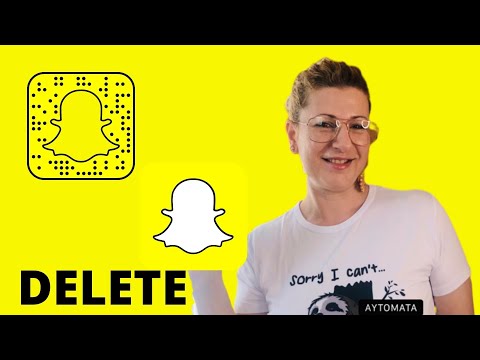
Περιεχόμενο
- στάδια
- Μέθοδος 1 Διαγράψτε φωτογραφίες από την ιστορία σας
- Μέθοδος 2 Διαγραφή ενός αποσπάσματος που αποστέλλεται σε κάποιον άλλο
- Μέθοδος 3 Διαγραφή στιγμιότυπων αποθηκευμένων στη συσκευή σας
Η βασική αρχή της εφαρμογής Snapchat είναι αρκετά ελκυστική - η δυνατότητα αποστολής e και εικόνων με εικόνες που σβήνουν αυτόματα, αποτρέποντάς τους από το να τους βλέπουν και να τους μοιράζονται άνθρωποι που δεν έχετε επιλέξει. Ωστόσο, αυτή η ικανότητα αυτοκαταστροφής είναι μια μικρή παρηγοριά, αν τοποθετήσετε κατά λάθος μια εικόνα στην ιστορία σας ή στείλατε ένα λάθος στο λάθος άτομο. Ξεκινήστε με το παρακάτω βήμα 1 για να μάθετε πώς μπορείτε να αφαιρέσετε τα αποσπάσματα που έχουν αναρτηθεί κατά λάθος, είτε είναι στο τηλέφωνό σας είτε στο τηλέφωνο κάποιου άλλου. Σημειώστε, ωστόσο, ότι δεν υπάρχει τρόπος να διαγράψετε ένα snapchat που έχει ήδη διαβάσει κάποιος.
στάδια
Μέθοδος 1 Διαγράψτε φωτογραφίες από την ιστορία σας
-

Ανοίξτε το Snapchat από την κύρια εφαρμογή στο τηλέφωνό σας. Για να ξεκινήσετε τη διαδικασία αφαίρεσης ενός στιγμιότυπου στην ιστορία σας, πρέπει να ανοίξετε την εφαρμογή. Γενικά, απλά βρείτε το κίτρινο εικονίδιο του Snapchat στην αρχική σελίδα του τηλεφώνου σας. -

Κάντε κλικ στο εικονίδιο "Οι φίλοι μου" στο κάτω δεξί μέρος. Αφού ενεργοποιηθεί η κάμερα του τηλεφώνου σας, κάντε κλικ στο εικονίδιο που μοιάζει με τρεις οριζόντιες λευκές γραμμές στην κάτω δεξιά πλευρά της οθόνης. Αυτό θα εμφανίσει τη σελίδα "Οι φίλοι μου", στην οποία αναφέρονται όλες οι επαφές σας και οι ιστορίες τους. -
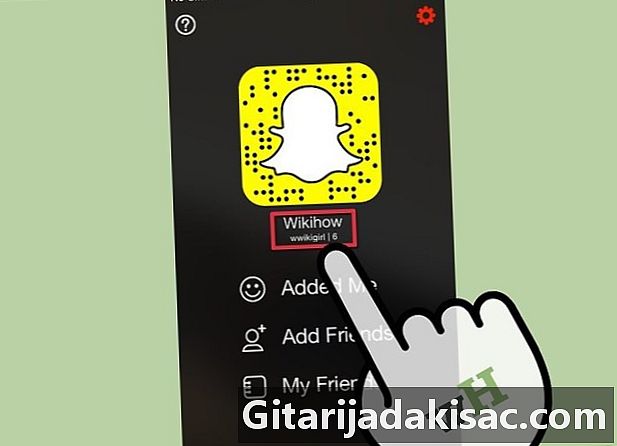
Κάντε κλικ στο δικό σας όνομα στο επάνω μέρος της λίστας επαφών. Στο επάνω μέρος της σελίδας πρέπει να υπάρχει το όνομα χρήστη που επιλέξατε κατά τη δημιουργία του λογαριασμού σας Snapchat. Αν έχετε φωτογραφίες στην ιστορία σας, θα πρέπει να δείτε μια μικρογραφία της παλαιότερης φωτογραφίας δίπλα στο όνομά σας. Κάντε κλικ στο όνομά σας για να συνεχίσετε. -
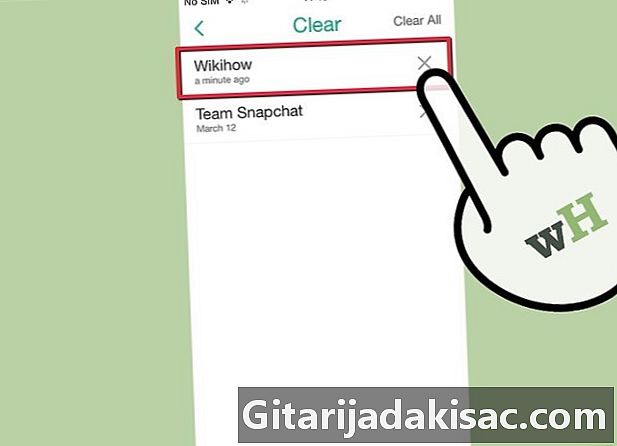
Βρείτε τις φωτογραφίες που θέλετε να διαγράψετε από την ιστορία σας. Θα πρέπει να εμφανιστεί ένα αναπτυσσόμενο μενού αφού κάνετε κλικ στο όνομά σας. Στην κορυφή αυτού του μενού θα βρείτε πληροφορίες σχετικά με το "σκορ" σας και τους καλύτερους φίλους σας Snapchat. Παρακάτω θα βρείτε μια λίστα με κάθε φωτογραφία που υπάρχει στην ιστορία σας από την πιο πρόσφατη προσθήκη στο παλαιότερο. Σε αυτήν τη λίστα, βρείτε τις εικόνες της ιστορίας σας που θέλετε να διαγράψετε. -

Κάντε κλικ στο εικονίδιο με το γρανάζι δίπλα σε κάθε εικόνα και στη συνέχεια πατήστε αφαίρεση. Κάνοντας κλικ σε κάθε καταχώρηση στη λίστα των φωτογραφιών της ιστορίας σας, θα εμφανιστεί ένα εικονίδιο με γρανάζι. Κάντε κλικ σε αυτό το εικονίδιο και επιλέξτε αφαίρεση. Η φωτογραφία θα αφαιρεθεί από την ιστορία σας.- Σημειώστε ότι αν κάποιος έχει ήδη δει την ιστορία σας, είναι πιθανό να έχει καταγράψει την εικόνα σας ή να κάνει ένα στιγμιότυπο οθόνης του. Ως εκ τούτου, είναι καλύτερο να διαγράψετε τις ενοχλητικές εικόνες της ιστορίας σας το συντομότερο δυνατό.
Μέθοδος 2 Διαγραφή ενός αποσπάσματος που αποστέλλεται σε κάποιον άλλο
-

Εργαστείτε γρήγορα. Αυτή η μέθοδος περιλαμβάνει τη διαγραφή του λογαριασμού σας Snapchat, για να αποτρέψετε την εμφάνιση ενός άλλου προσώπου από κάποιο άτομο που τον στείλατε. Εάν έχουν ήδη δει το χτύπημα, δεν υπάρχει τρόπος να επιστρέψουμε, η ταχεία πράξη είναι απαραίτητη. Στην ιδανική περίπτωση, αυτή η μέθοδος θα πρέπει να εφαρμοστεί "όσο το δυνατόν γρηγορότερα" μετά την αποστολή του αμήχανου snap.- Σημειώστε ότι είναι δυνατή η εμφάνιση της κατάστασης των αποσυνδεδεμένων αποσπασμάτων σας (και να δείτε αν ήταν ανοιχτά ή όχι) με πρόσβαση στο μενού Snapchat, χρησιμοποιώντας το εικονίδιο τετράγωνου κάτω αριστερά της οθόνης λήψης φωτογραφιών.
-
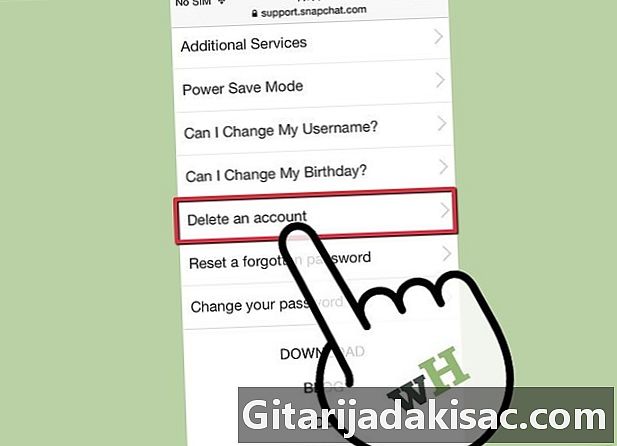
Επισκεφθείτε την ηλεκτρονική σελίδα υποστήριξης Snapchat. Από έναν υπολογιστή (ή το smartphone που έχετε συνδέσει στο διαδίκτυο), επισκεφθείτε την ενότητα βοήθειας της επίσημης ιστοσελίδας του Snapchat. Από εκεί, χρησιμοποιήστε τις επιλογές πλοήγησης στην αριστερή πλευρά της οθόνης για να μεταβείτε στη σελίδα κατάργησης λογαριασμού. Θα χρειαστεί να κάνετε κλικ στο "Μάθηση των βασικών", στη συνέχεια "Ρυθμίσεις λογαριασμού" και τέλος "Διαγραφή ενός λογαριασμού". -
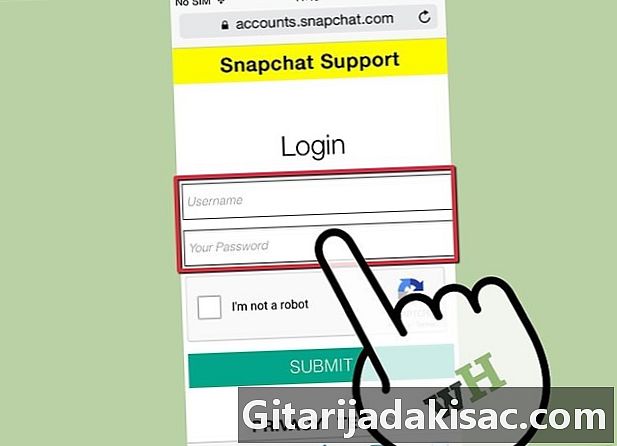
Συμπληρώστε το όνομα χρήστη και τον κωδικό πρόσβασής σας. Στη σελίδα κατάργησης λογαριασμού, θα πρέπει να δώσετε τα διαπιστευτήρια και τον κωδικό πρόσβασης που σχετίζονται με το λογαριασμό σας. Συμπληρώστε αυτές τις πληροφορίες στα αντίστοιχα πλαίσια e. -
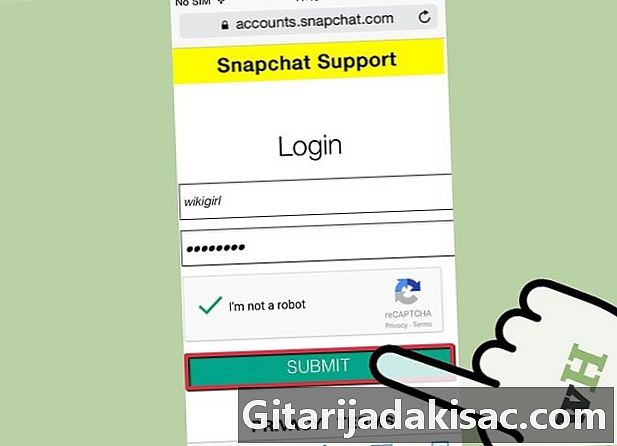
Κάντε κλικ στο "Διαγραφή του λογαριασμού μου". Όταν είστε έτοιμοι να διαγράψετε τον λογαριασμό σας, κάντε κλικ στο μεγάλο κουμπί τυρκουάζ κάτω από τα πλαίσια σύνδεσης και κωδικού πρόσβασης. Σημειώστε ότι αυτή η διαδικασία είναι μη αναστρέψιμη - μόλις γίνει, θα χρειαστεί να δημιουργήσετε έναν άλλο λογαριασμό για να χρησιμοποιήσετε ξανά το Snapchat.- Αν διαγράψετε τον λογαριασμό σας πριν από τον παραλήπτη των κουπαστών, δεν θα πρέπει να το "δει", επειδή δεν θα πρέπει να εμφανίζεται στα εισερχόμενά του. Σημειώστε ότι αυτή η μέθοδος δεν μπορεί να σκουπίσει απομακρυσμένα τα snaps που έχουν ήδη ανοίξει.
Μέθοδος 3 Διαγραφή στιγμιότυπων αποθηκευμένων στη συσκευή σας
-

Αποκτήστε πρόσβαση στο App Store στο smartphone σας. Πρόσφατες αποκαλύψεις επέστησαν την προσοχή στο γεγονός ότι η Snapchat δεν διαγράφει "πραγματικά" ιδιωτικές φωτογραφίες των χρηστών μόλις αποσταλούν. Στην πραγματικότητα, με έξυπνες παρακάμψεις, είναι απολύτως δυνατή η πρόσβαση σε αυτά τα ξεχασμένα στιγμιότυπα. Αν ανησυχείτε για το απόρρητό σας, μπορείτε να χρησιμοποιήσετε μια εφαρμογή καθαρισμού προσωρινής μνήμης για να καταργήσετε αυτά τα αρχεία από τη συσκευή σας. Για να ξεκινήσετε, μεταβείτε στο App Store στο smartphone σας (για παράδειγμα, στο Google Play Store, στο App Store Apples, κλπ.). -
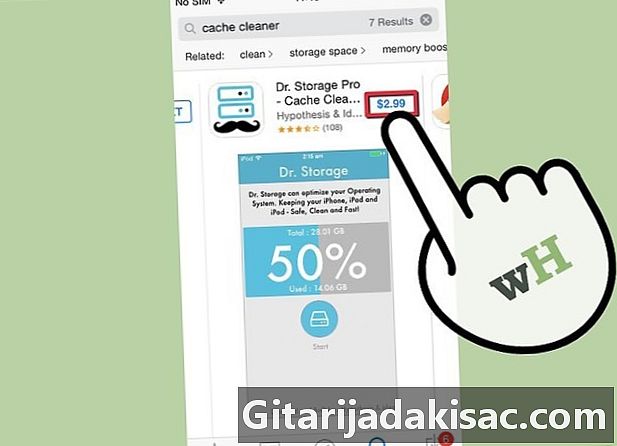
Κατεβάστε και εγκαταστήστε μια εφαρμογή καθαρισμού προσωρινής μνήμης. Ένας αριθμός ελεύθερων και πληρωμένων εφαρμογών είναι διαθέσιμο για λήψη στα περισσότερα App Store. Αυτές οι εφαρμογές σάς επιτρέπουν να αδειάζετε την εσωτερική μνήμη του τηλεφώνου σας, διαγράφοντας, για παράδειγμα, τα εγγεγραμμένα αρχεία του Snapchat. Ωστόσο, επειδή είναι διαθέσιμη μια μεγάλη ποικιλία εφαρμογών καθαρισμού μνήμης, οι οδηγίες είναι ελαφρώς διαφορετικές για κάθε μία από αυτές. Ελέγξτε την επίσημη ιστοσελίδα κάθε αίτησης για περισσότερες πληροφορίες.- Το Master Cleaner είναι μία από αυτές τις εφαρμογές για το Android. Εύκολη εγκατάσταση, εύκολη στη χρήση και εντελώς δωρεάν. Το iCleaner είναι μια παρόμοια δωρεάν εφαρμογή για iOS.
-
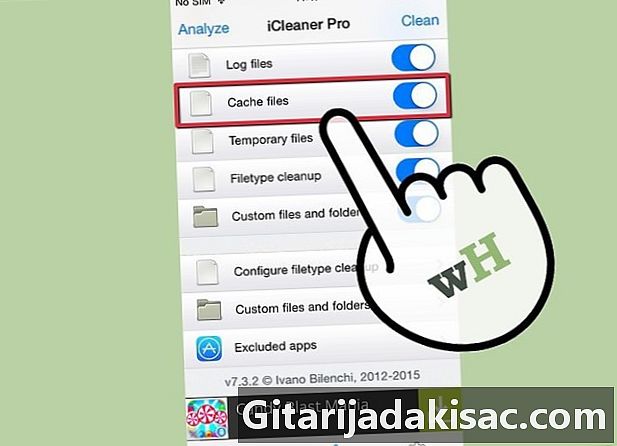
Χρησιμοποιήστε την εφαρμογή για να καταργήσετε την προσωρινή μνήμη της συσκευής σας. Οι περισσότερες εφαρμογές καθαρισμού cache έχουν μια μάλλον διαισθητική διασύνδεση, η οποία επιτρέπει στον χρήστη να αδειάσει ολόκληρη την προσωρινή μνήμη του τηλεφώνου ή μόνο τα αρχεία "σκουπίδια" που σχετίζονται με ορισμένες εφαρμογές. Σε αυτήν την περίπτωση, θα θέλετε να στοχεύσετε συγκεκριμένα την εφαρμογή Snapchat για τη διαγραφή των αρχείων "σκουπίδια".- Εκτός από την εξάλειψη των εγγεγραμμένων στιγμιότυπων, οι περισσότερες εφαρμογές καθαρισμού της προσωρινής μνήμης μπορούν επίσης να βελτιώσουν ελαφρώς την απόδοση του τηλεφώνου σας απελευθερώνοντας τη μνήμη και την υπολογιστική ισχύ.